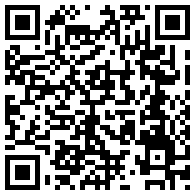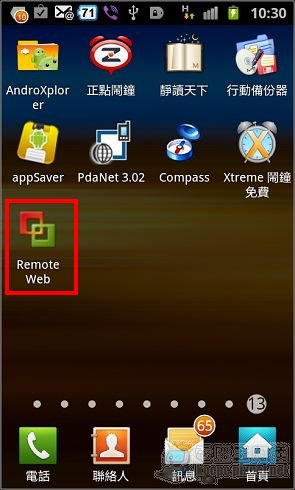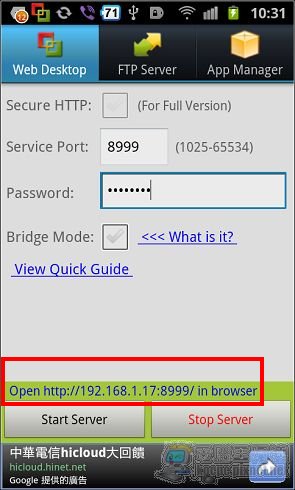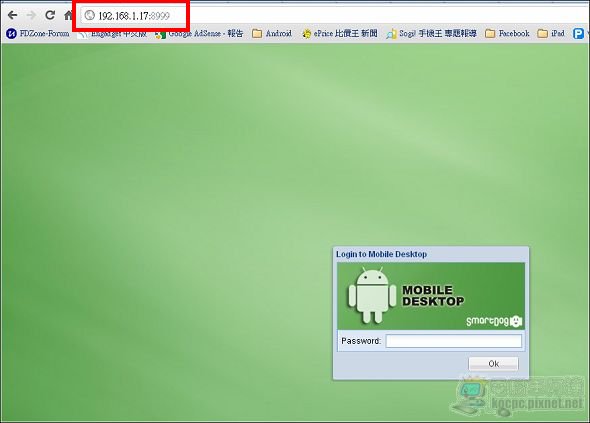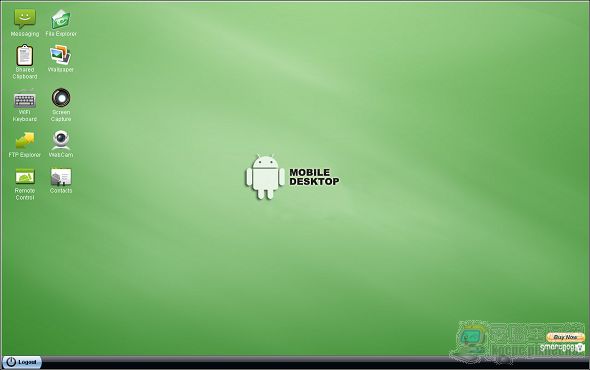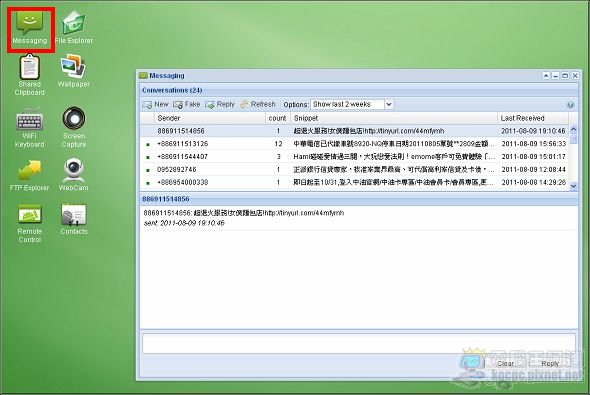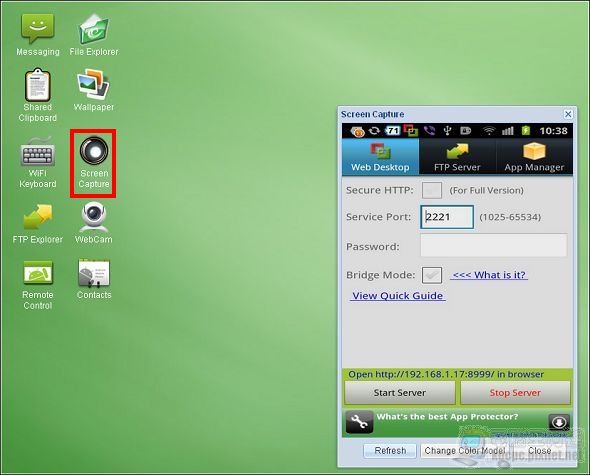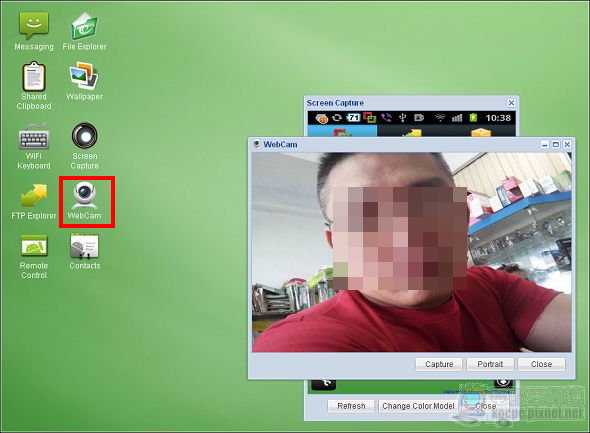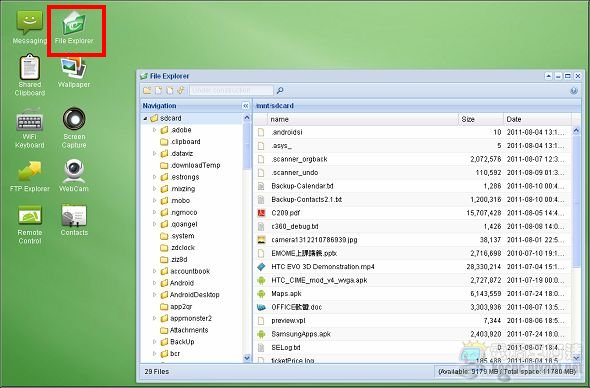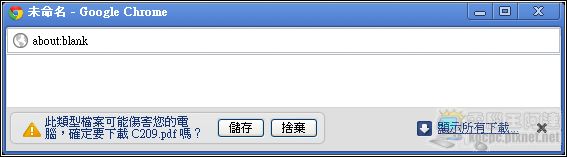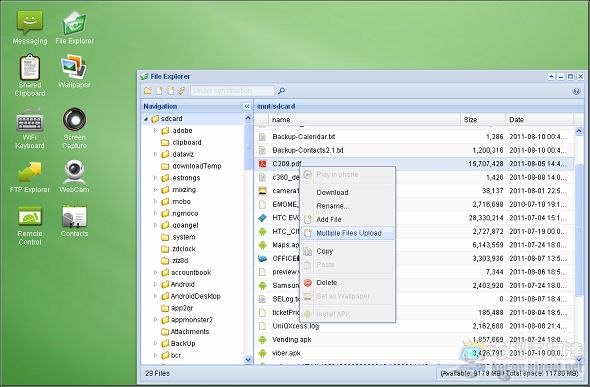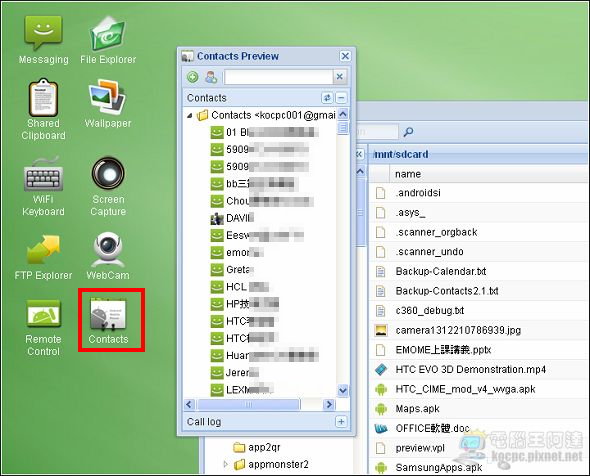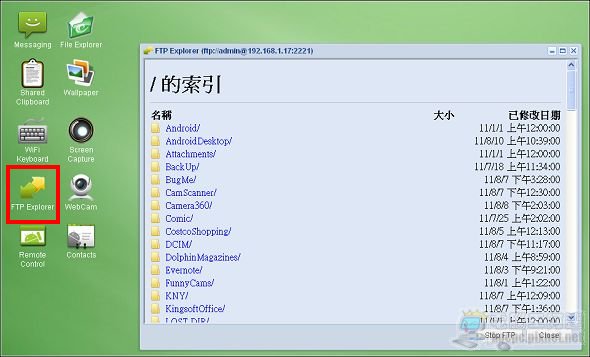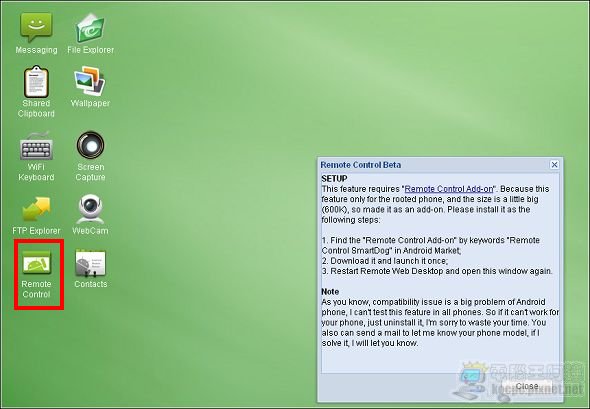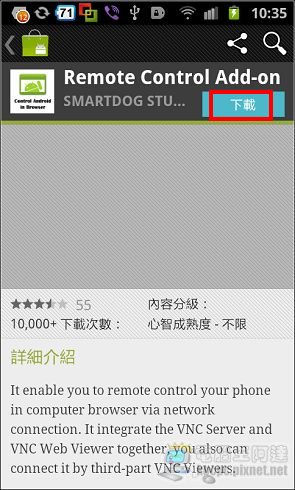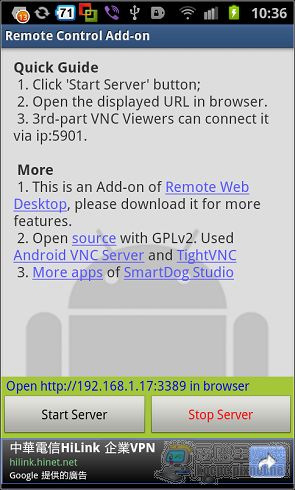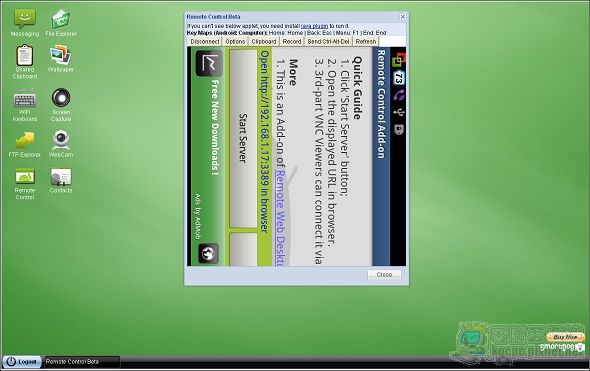最近MOTO ATRIX有一個「Webtop」功能,可以將手機連接底座當作電腦使用。其實一般的Android手機也可以這麼玩,但使用方式是相反的,可以將您的Android手機當作電腦一般進行管理。筆者最近在發現一套蠻有趣的Android手機管理軟體—「remote web desktop」可以將您的手機模擬成電腦桌面進行操作管理,而且還是無線的喔!
首先到Android market搜尋「remote web desktop」並下載(免費):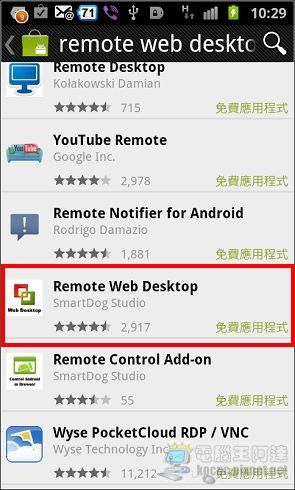
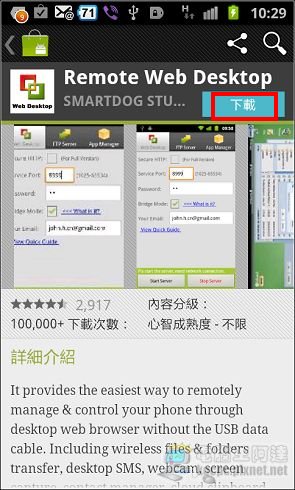
使用方法蠻簡單的,首先你要開啟手機的Wi-Fi界面,登入區域網路,接著執行手機端的「remote web desktop」;在「web desktop」裡面設定一組連線密碼後,再執行下方的「Start Server」:
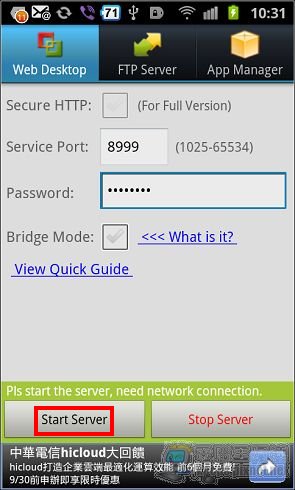
接著在最下方的欄位就會顯示一個網址位置(如:http://192.168.1.17:8999,這個數值每個人都不一樣喔):
接著開啟瀏覽器,輸入剛剛顯示的網址位置,此時在您的瀏覽器中就會顯示登入畫面,請輸入「web desktop」設定的密碼後點選「OK」:
登入後就會顯示類似Windows的畫面,有Messaging(訊息)、File Explorer(檔案總管)、FTP Explorer(FTP總管)…等選項,筆者為大家簡單介紹幾個功能:
「Messaging」可以管理、瀏覽簡訊,您可以在這邊編輯新簡訊或回覆簡訊,比電腦快而且方便多了:
「Screen Capture」則是可以擷取手機裡面的畫面,不需要安裝SDK:
「Webcam」則是可以將手機相機當作攝影機,但是筆者個人覺得只是截圖應該沒有當SKYPE或MSN網路攝影機的功能:
「File Explorer」則是可以直接管理您手機裡面的檔案:
傳輸到手機則是以網頁下載檔案的方式進行:
也可以進行檔案的複製、更名、刪除等功能:
「Contacts」則可以管理您手機內的聯絡人:
「FTP Explorer」則是以FTP的方式進行檔案的傳輸與管理:
而「Remote Control」則是可以直接用電腦操控您的手機,首先您必須要從Android Market下載「remote web desktop」套件:
從Android Market搜尋「remote Control Add-on」並下載安裝,安裝這個套件後也可以用其他VNC軟體控制手機,但我們還是繼續使用「remote web desktop」即可:
如果設定與安裝沒問題的話您就可以在「remote web desktop」中控制您的手機了,不過現階段不夠流暢:
「remote web desktop」可以無線而且是Windows的操控界面來使用管理Android手機裡面的各類資訊,如果不想沒事就用傳輸線或是想更輕鬆的進行簡訊、聯絡人、截圖、檔案傳輸等功能的話可以使用看看喔!
下載請點我
下載QR CODE: